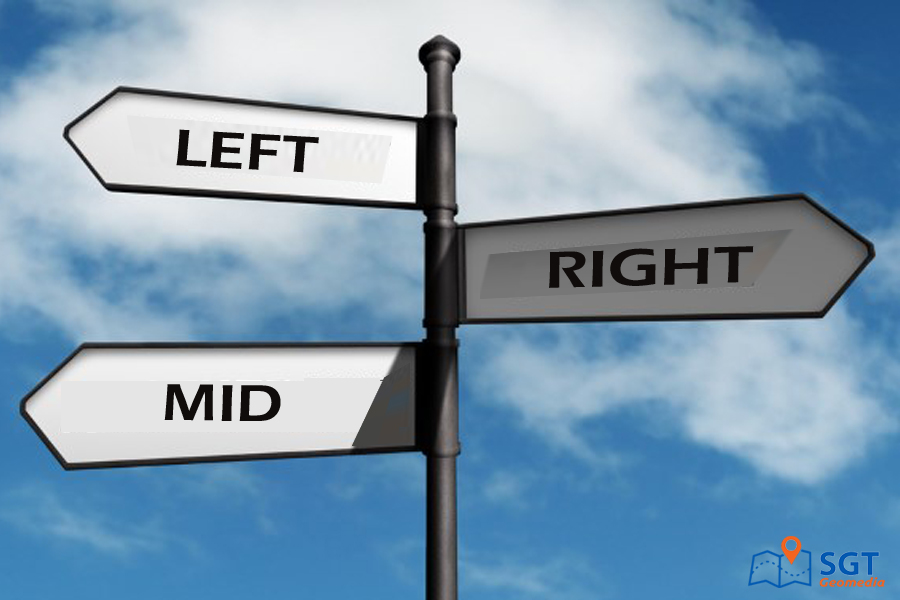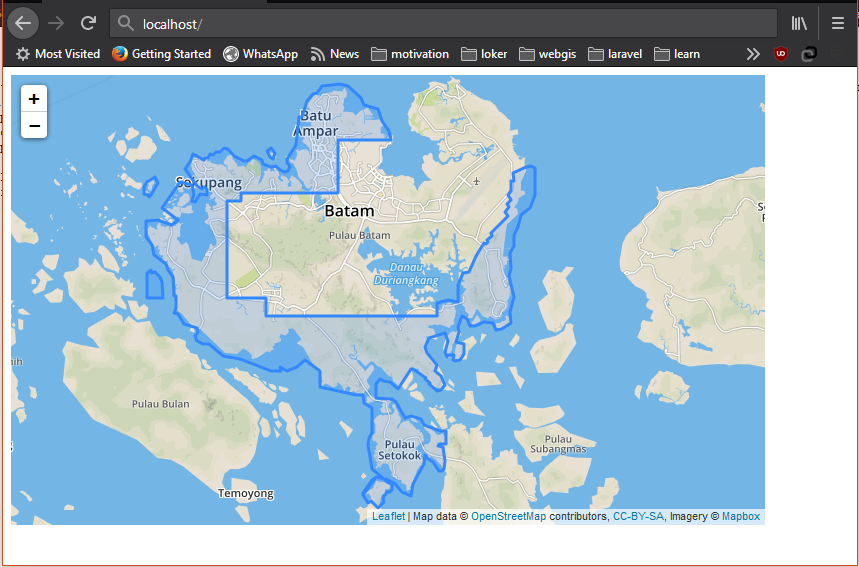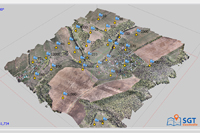Ada kalanya pada saat mengolah data spasial kita membutuhkan atribut dari field yang berbeda. Kebanyakan kartografer cenderung menginput data dengan manual atau menginputkan data satu per satu. Jika field yang di-isi hanya beberapa baris mungkin tidak masalah. Tapi, bagaimana jika field yang kosong tersebut jumlahnya ratusan atau bahkan ribuan. Padahal aplikasi pengolah data spasial baik yang berbayar maupun opensource sudah menyediakan fasilitas “field calculator” untuk meng-create, update, delete dan filtering atau penyaringan data berdasarkan dengan kriteria-kriteria tertentu.
Kali ini saya ingin sedikit berbagi tentang bagaimana cara mengambil data berupa karakter (string) dengan menggunakan “RIGHT”, “MID” dan “LEFT”. Sebagai contoh kita memiliki dua buah field “Latihan” dan “Hasil” seperti pada gambar dibawah ini:
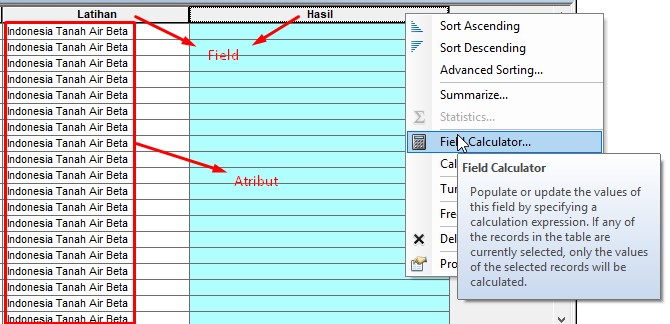
Gambar 1. Field Calculator
Di field “Latihan” memiliki atribut “Indonesia Tanah Air Beta” dan di field adalah tempat keluaran atribut yang kita inginkan.
1 Fungsi left()
Fungsi Left() dapat diartikan mengambil data string dari sebelah kiri atribut beberapa karakter sesuai dengan kebutuhan yang di inginkan. Berikut ini adalah contoh ketika kita menginginkan kata “Indo” yang di ambil dari field “Latihan”. Maka penulisannya seperti dibawah ini:
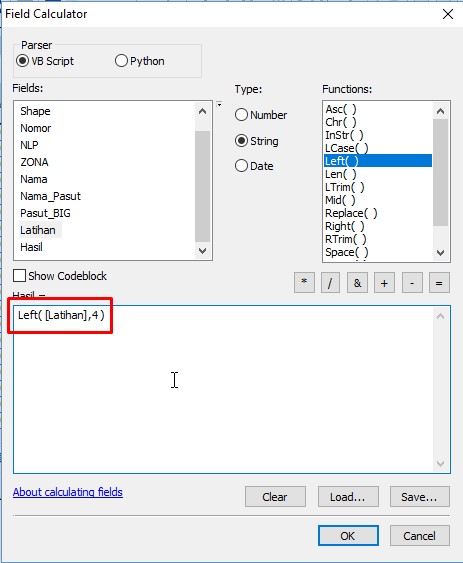
Gambar 2. Fungsi Left
Atribut : Indonesia Tanah Air Beta
Penulisan : Left( [Latihan], 4)
Output: Indo
Penjelasan: Mengambil atribut 4 karakter dari sebelah kiri.
2 Fungsi Mid ()
Fungsi Mid dapat diartikan mengambil data string dari tengah atribut dengan rentang nilai tertentu sesuai dengan yang kita kehendaki. Sebagai contoh kita ingin mengambil atribut “Tanah Air” dari dari field “Latihan” maka penulisannya seperti dibawah ini:
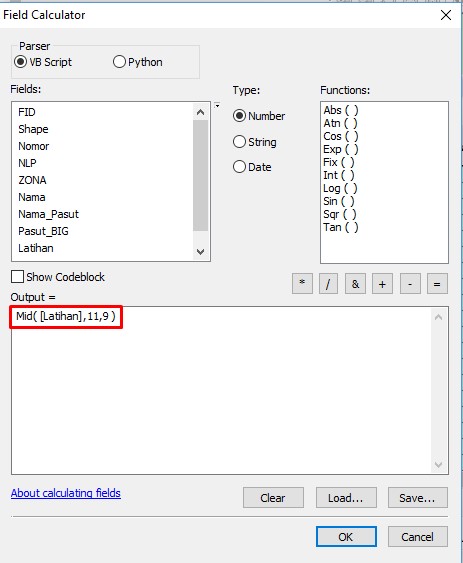
Gambar 3. Fungsi Mid

Gambar 4. Perhitungan Karakter
Atribut : Indonesia Tanah Air Beta
Penulisan : Mid( [Latihan],11,9)
Output : Tanah Air
Penjelasan: Mengambil atribut dari urutan ke-11 sebanyak 9 karakter dan spasi di hitung satu karakter.
3 Fungsi Right()
Fungsi Right() dapat diartikan mengambil data string dari sebelah kanan atribut beberapa karakter sesuai dengan kebutuhan yang di inginkan. Berikut ini adalah contoh ketika kita menginginkan kata “Beta” yang di ambil dari field “Latihan”. Maka penulisannya seperti dibawah ini:
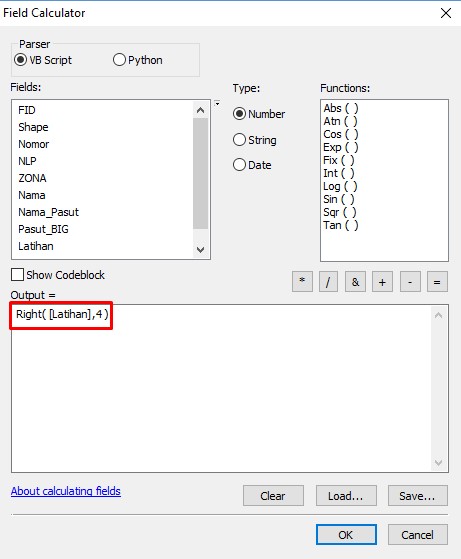
Gambar 5. Fungsi Right
Atribut : Indonesia Tanah Air Beta
Penulisan : Right( [Latihan], 4)
Output: Beta
Penjelasan: Mengambil atribut 4 karakter dari sebelah kanan.